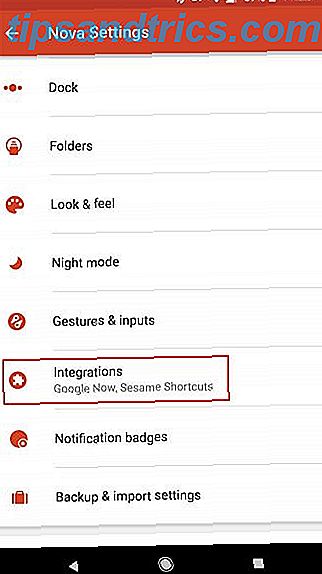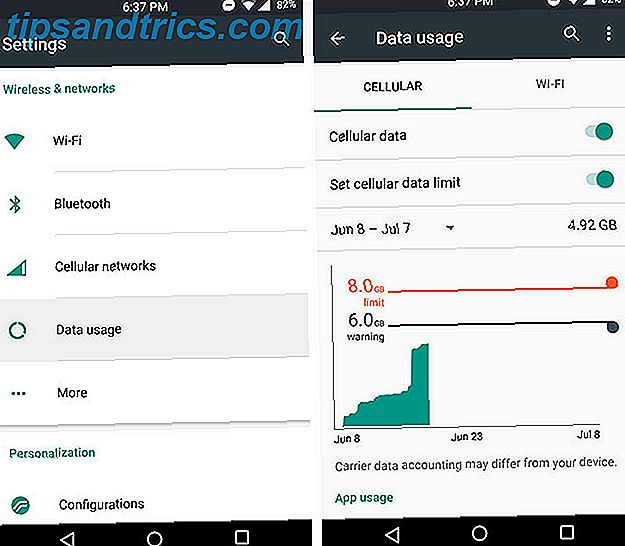Es ist in Ordnung, wenn Sie die Leistung von Linux, aber die Ästhetik von Mac OS X genießen - Sie können Ihre Linux-Installation mit dem Zukimac-Thema mehr wie Mac OS X aussehen lassen.
Einer der großen Vorteile von Linux ist, dass Sie es beliebig anpassen können. Und während einige Anpassungen vollständig eindeutig sein können, können andere anderen Betriebssystemen seltsam vertraut sein. Wir haben Ihnen bereits gezeigt, wie Sie eine Lubuntu-Installation wie Windows XP aussehen lassen. Wie Sie Lubuntu wie Windows XP aussehen lässt Wie Sie Lubuntu wie Windows XP aussehen lassen Wenn Sie in Ihrem Leben einen Windows XP-Benutzer haben, sollten Sie die Migration versuchen sie zu Linux, damit sie ein freies, sicheres Betriebssystem verwenden können, das immer noch Sicherheitsupdates erhält. Weiterlesen .
Über Zukimac
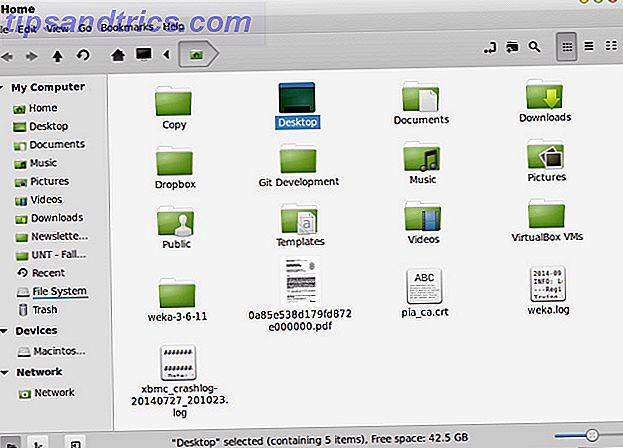
Zukimac ist ein einfaches GTK-Thema, das die neuesten Versionen von GTK 3 unterstützt. Mit anderen Worten, dies ist für aktuelle Linux-Installationen, die Gnome oder eine beliebige Desktop-Umgebung auf Basis von Gnome verwenden, so dass KDE-Benutzer nicht in der Lage sein werden Zukimac. Es kann leicht heruntergeladen und mit den richtigen Tools installiert werden. Interessiert? Lesen Sie weiter, um zu sehen, wie gut es ist und wie Sie es bekommen.
Themenelemente
Mac OS X ist bekannt für seine silbernen Fenster, und dieses Thema passt perfekt dazu. Es macht auch den Farbverlauf von hellem Silber zu einem dunkleren Silber brilliant, wo sogar Chrom mit ihm makellos aussieht - Chrom hat normalerweise einige seltsame optische Flecken mit bestimmten Themen. Dieser tolle Look ist auf allen Fenstern und Panels. Zum Beispiel wird das obere Feld auf Ubuntu-Desktops eine ähnliche silberne Oberfläche haben wie unter Mac OS X.

Wofür ist Mac OS X sonst noch bekannt? Wie steht es mit den Steuerschaltflächen für das Symbolfenster? Diese sind ebenfalls enthalten und sind extrem genau. Für Ubuntu-Benutzer befinden sich diese Schaltflächen wie in Mac OS X bereits auf der linken Seite des Fensters. Wenn Sie dieses Thema jedoch auf andere Distributionen anwenden, bei denen sich die Fenstersteuerungsschaltflächen normalerweise auf der rechten Seite befinden, müssen Sie dies tun um sie zu bewegen. Sie können dies tun, indem Sie einfach den folgenden Befehl in einem Terminal dconf write /org/gnome/shell/overrides/button-layout "'close, minimize, maximize:'" : dconf write /org/gnome/shell/overrides/button-layout "'close, minimize, maximize:'" . Dann machen Sie einen schnellen Neustart Ihres Systems und die Tasten sollten jetzt auf der linken Seite sein.
Für ein vollständiges Aussehen von Mac OS sollten Sie auch sicherstellen, dass Ihre Systemschrift Lucida Grande ist. Vielleicht möchten Sie auch ein Mac-ähnliches Dock einrichten.
Der einzige Nachteil dieses Themas ist, dass es kein Icon-Thema enthält, um den Look zu vervollständigen. Leider gibt es auch keine gute Version - die einzige verfügbare ist ziemlich alt und das Mac4Lin-Projekt ist schon lange tot. Daher können Sie vorläufig jedes Icon-Thema verwenden, mit dem Sie es verknüpfen möchten.
Noch etwas zu beachten ist, dass Mavericks das Mac OS-Design in Kürze komplett ändern wird, so dass das gesamte Theme aktualisiert werden muss. Bis dahin ist es fast genau richtig.
Installation von Zukimac
Um das Zukimac-Theme zu verwenden, brauchst du zwei Dinge: das Theme selbst und (am wahrscheinlichsten) das Gnome-Tweak-Tool, das dir zusätzliche Gnome-bezogene Einstellungen bietet. Konfiguriere deinen Gnome 3 Desktop mit Gnome Tweak Tool Konfiguriere deine Gnome 3 Desktop mit Gnome Tweak Tool Es gibt nicht wirklich eine Vielzahl von Anpassungsoptionen für fast alles, da GNOME 3 / Shell noch relativ neu ist. Wenn Sie einer von denen sind, die GNOME 3 nicht ausstehen können, solange Sie nicht können ... Lesen Sie mehr. Unter Ubuntu können Sie es mit dem folgenden Befehl installieren: sudo apt-get install gnome-tweak-tool . Sie benötigen auch einige GTK2-Engines, damit das Theme richtig funktioniert. sudo apt-get install gtk2-engines-murrine gtk2-engines-pixbuf können auf Ubuntu mit dem folgenden Befehl sudo apt-get install gtk2-engines-murrine gtk2-engines-pixbuf : sudo apt-get install gtk2-engines-murrine gtk2-engines-pixbuf .

Laden Sie dann das Zukimac-Thema herunter. Öffnen Sie jetzt Ihren Dateibrowser, gehen Sie zu Ihrem Home-Ordner, wenn Sie noch nicht dort sind, zeigen Sie alle versteckten Ordner an (oft mit dem Tastaturkürzel Strg + H), und extrahieren Sie dann den Inhalt des heruntergeladenen Themes in die .themes Mappe. Sobald dies erledigt ist, starten Sie das Gnome Tweak Tool (oder ein anderes geeignetes Tool, wie den Abschnitt Themen Ihrer Systemeinstellungen für Benutzer der Cinnamon Desktop-Umgebung Cinnamon 2.0 Ditches GNOME, Features Enhanced User und Window Management Cinnamon 2.0 Ditches GNOME, Funktionen Verbesserte Benutzer- und Fensterverwaltung Cinnamon, die Desktop-Shell, die in Linux Mint verwendet wird, hat nun v2.0 veröffentlicht, das neue Funktionen für die Fensterkachelung und -fangfunktion sowie erweiterte Benutzerverwaltungsoptionen bietet (Lesen Sie mehr), wechseln Sie zur Registerkarte Darstellung der Wert von GTK + zu Zukimac. Wenn die Änderung nicht sofort wirksam wird, führen Sie einen schnellen Neustart Ihres Systems durch und Sie werden das neue Thema verwenden!
Welche Linux-Anpassungen magst du?
Viele Linux-Benutzer schämen andere Benutzer, die versuchen, ihr System ähnlich wie Windows oder Mac OS X aussehen zu lassen, aber ehrlich gesagt sollten die Leute tun, was auch immer sie glücklich macht. Selbst wenn ein System wie etwas anderes aussieht, ist es immer noch Linux unter der Haube, mit dem Sie machen können, was Sie wollen. Also, wenn das für dich interessant aussieht, schau es dir an! Es ist einfach, zu Ihrem alten Thema zurückzukehren, wenn Sie es nicht mögen.
Was sind Ihre bevorzugten Anpassungen für Ihr Linux-System? Lass es uns in den Kommentaren wissen!
Bildnachweis: Zwei Pinguine Via Shutterstock